Objets modulaires disponibles
Cette section recense les objets dans les modules SPS ajoutés qui sont disponibles dans le module SPS de référence. La liste explique de quelle manière chaque objet est disponible dans le module SPS de référence et comment il peut être utilisé. Pour une approche étape par étape en ce qui concerne la création d’un SPS modulaire, voir la prochaine section, Créer un fichier SPS modulaire. La section se termine par une liste d’objets dans le fichier SPS ajouté qui n’est pas disponible dans le module SPS de référence ; ceci vous aidera à mieux comprendre comment le travail SPS modulaire fonctionne.
•Objets de module indisponibles
Déclarations d’espace de nom
Chaque SPS stocke une liste d’URI d’espaces de noms et leurs préfixes. Quand une SPS est ajoutée comme module, les espaces de noms intégrés sont comparés aux espaces de noms dans la/les source/s de schéma du fichier SPS de référence. Si un URI d’espace de noms dans le fichier SPS ajouté correspond à l’URI d’espace de noms dans la/les source/s de schéma du fichier SPS, alors le préfixe utilisé dans la source de schéma de l’SPS de référence est adopté comme préfixe pour cet espace de noms dans l’SPS ajouté. Si un URI d’espace de noms dans l’SPS ajouté ne peut pas correspondre à tout URI d’espace de noms dans la/les source/s de schéma de l’SPS de référence, alors le message d’erreur indiquant ceci est affiché.
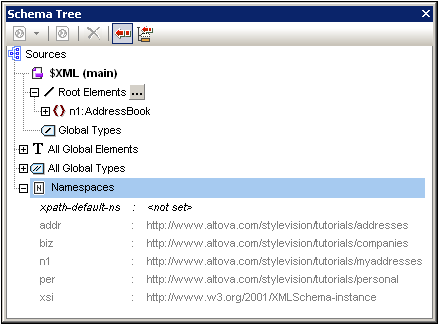
La capture d’écran ci-dessus affiche les différents espaces de noms dans SPS, ensemble avec leurs préfixes, dans la barre latérale de l’arborescence de schéma. Ces espaces de noms viennent du/des schéma/s de source et ne peuvent pas être édités.
Modèles globaux
Les modèles globaux du module SPS ajouté sont disponibles dans le module SPS de référence et affichés dans la barre latérale de l’arborescence de design (capture d’écran ci-dessous). Ils sont activés ou désactivés (cochés ou décochés) par défaut, selon le statut d#activation respectif dans le module ajouté. Si vous désirez créer un modèle global pour écraser un modèle global depuis le module ajouté, créez le nouveau modèle global en cliquant sur l’icône ![]() à côté de l’entrée des Modèles globaux. Dans Ajouter Nouveau Modèle global qui apparaît, sélectionnez un élément ou attribut pour lequel vous souhaitez créer un modèle global. En alternative, saisissez une expression XPath qui sélectionne le nœud requis dans le schéma. En cliquant sur OK, on vous demandera si le nouveau modèle global créé devrait être activé en préférence au modèle global dans le module ajouté. La réponse que vous sélectionnez active soit le nouveau modèle global créé, soit le modèle global dans le module ajouté. Vous pouvez changer votre sélection à tout moment en vérifiant l’autre des deux modèles globaux.
à côté de l’entrée des Modèles globaux. Dans Ajouter Nouveau Modèle global qui apparaît, sélectionnez un élément ou attribut pour lequel vous souhaitez créer un modèle global. En alternative, saisissez une expression XPath qui sélectionne le nœud requis dans le schéma. En cliquant sur OK, on vous demandera si le nouveau modèle global créé devrait être activé en préférence au modèle global dans le module ajouté. La réponse que vous sélectionnez active soit le nouveau modèle global créé, soit le modèle global dans le module ajouté. Vous pouvez changer votre sélection à tout moment en vérifiant l’autre des deux modèles globaux.
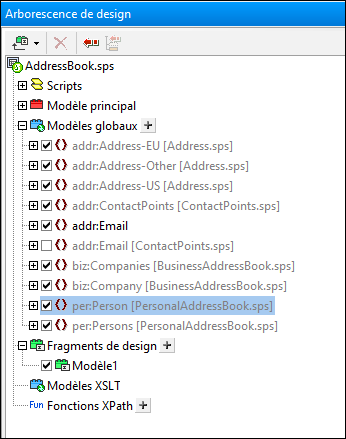
Notez que le modèle principal des modules ajoutés n'est pas disponible. Ceci signifie que si vous planifiez de réutiliser un modèle par le biais d’une approche modulaire, vous devez le créer comme modèle global. Si aucun modèle global n’est défini pour un élément particulier et que le traitement est invoqué pour cet élément, alors le traitement par défaut pour cet élément (modèles XSLT intégrés) sera utilisé.
Fragments de design
Les modèles globaux du module SPS ajouté sont disponibles dans le module SPS de référence et affichés dans la barre latérale de l’arborescence de design (capture d’écran ci-dessous). Lorsque vous insérez un fragment de design dans le design, faites bien attention de placer le fragment de design à l’intérieur du nœud contextuel correct dans le design.
Modules ajoutés
Chaque module SPS ajouté rend également ses propres modules ajoutés disponibles dans le SPS de référence et leurs modules ajoutés, etc. De cette manière, ajouter un module de manière récursive rend tous les modules disponibles qui y ont été ajoutés, à plusieurs niveaux vers le bas. Il va sans dire que ces modules doivent construire ensemble un modèle de contenu valide conformément au/x schéma/s de source du module SPS de référence. Les modules sont affichés et peuvent être gérés dans la barre latérale de l’Aperçu du design.
Scripts
Les modèles globaux du module SPS ajouté sont disponibles dans le module SPS de référence et affichés dans la barre latérale de l’arborescence de design (capture d’écran ci-dessous). En effet, les scripts de tous les modules ajoutés sont recueillis dans une bibliothèque qui se trouve maintenant —dans le SPS—de référence pour la sélection dans le dialogue des Propriétés.
Styles CSS
Les styles globaux présents dans les modules SPS ajoutés sont différés dans le SPS de référence comme styles globaux et les règles de style sont affichées dans la barre latérale du Référentiel de style. Les fichiers CSS sont aussi recensés dans la barre latérale de l’Aperçu du design. De manière semblable, des fichiers CSS externes qui ont été disponibles dans le module SPS ajouté, sont disponibles dans le module SPS de référence.
Mises en page de pages
Les mises en page de pages d’un module ajouté sont disponibles dans le module SPS de référence et affichés dans la barre latérale de l’arborescence de design.
Les objets de module qui ne sont pas disponibles dans le SPS de référence
Les objets suivants du module ajouté ne sont pas disponibles dans le SPS de référence :
•Définitions de paramètres : sont ignorées.
•Sources de schéma : La source de schéma sur laquelle le SPS est basé est ignorée. N’oubliez pas que le modèle de contenu de l’élément du document du SPS ajouté doit se trouver à l’intérieur du modèle de contenu du SPS de référence ; autrement, il ne sera pas possible d’utiliser correctement le SPS ajouté comme module. Si vous le souhaitez, vous pouvez toujours ajouter un schéma secondaire ou un schéma défini par l’utilisateur dans le SPS de référence. Le schéma supplémentaire pourrait accommoder le modèle de contenu du/des modèle/s global/-aux ajouté/s.
•Le fichier de travail XML et le fichier modèle XML : Les références à ces fichiers sont ignorées. Le SPS de référence utilise ses propres fichiers de travail XML et de modèle XML.
•Espaces de noms XPath par défaut : S’ils ont été définis sur un module qui est importé, alors ils ne seront pas transportés jusqu’au SPS importé.